笔记本电脑作为现代生活中不可或缺的工具,系统的安装显得尤为重要。正确安装系统能够保证电脑的正常运行,并且提供良好的使用体验。本文将详细介绍如何正确安装笔记本电脑系统,并给出相关的注意事项和技巧。

一:准备工作
在安装系统之前,我们需要做一些准备工作。备份所有重要文件和数据,以免丢失。准备一张系统安装盘或USB启动盘,这取决于你想要安装的系统版本。确保笔记本电脑连接到电源,并且网络连接稳定。
二:选择合适的系统版本
根据自己的需求和电脑配置选择合适的系统版本。Windows操作系统有多个版本可供选择,包括家庭版、专业版等。如果你是一名专业用户,可以选择更高级的版本以获取更多功能和性能。
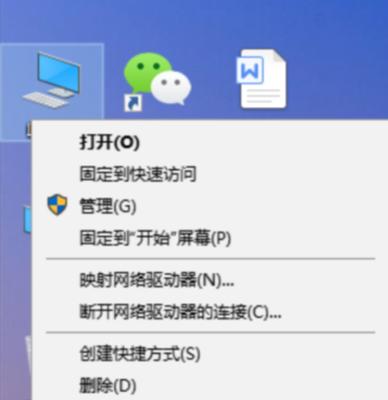
三:进入BIOS设置
在安装系统之前,需要进入电脑的BIOS设置界面。开机时按下指定的按键(通常是F2、F10或Delete键)进入BIOS设置。在设置界面中,确保启动顺序设置正确,使光盘或USB设备处于首选启动位置。
四:引导安装
将系统安装盘或USB启动盘插入笔记本电脑,并重启电脑。电脑将会从安装介质启动,并出现安装界面。根据提示选择语言、时间和键盘布局等设置,然后点击下一步继续安装。
五:分区与格式化
在安装过程中,系统会提示选择磁盘分区和格式化方式。如果你是全新安装系统,可以选择创建新的分区,并进行快速格式化。如果是重新安装系统,可以选择已有的分区并进行格式化。

六:系统文件拷贝
一旦分区和格式化完成,系统将开始复制所需的文件到硬盘中。这个过程可能需要一些时间,取决于你的电脑性能和系统文件大小。
七:系统配置
文件复制完成后,系统将要求进行一些基本配置。这包括选择时区、输入用户名和密码以及设置网络连接等。确保填写准确的信息,并按照系统的指示进行下一步。
八:驱动程序安装
安装系统后,许多硬件设备可能需要安装相应的驱动程序才能正常工作。可以通过驱动光盘、厂商官方网站或Windows自动更新来获取并安装这些驱动程序。
九:系统更新
安装完驱动程序后,务必及时进行系统更新。通过Windows更新或厂商官方网站下载最新的系统补丁和驱动程序,以提高系统的稳定性和安全性。
十:常用软件安装
除了驱动程序,还需要安装一些常用的软件来满足个人需求。浏览器、办公软件、杀毒软件等。确保从可靠的来源下载和安装软件,并注意防止恶意软件的安装。
十一:个性化设置
安装系统后,可以根据个人喜好进行一些个性化设置。这包括更改桌面壁纸、调整屏幕分辨率、安装自己喜欢的字体等。个性化设置可以让你的电脑更符合自己的审美和使用习惯。
十二:测试和优化
完成以上步骤后,建议进行系统测试和优化。运行一些基准测试程序,以评估系统性能,并根据需要进行一些优化设置,以提升电脑的速度和响应能力。
十三:备份系统
安装系统后,定期备份系统是非常重要的。这可以保证在系统遭遇故障或数据丢失时,能够快速恢复到正常状态。可以使用系统自带的备份工具或第三方备份软件进行系统备份。
十四:注意事项与常见问题
在安装系统的过程中,可能会遇到一些问题。安装失败、驱动不兼容等。建议在遇到问题时参考厂商的官方支持文档或在线社区寻求帮助。
十五:
通过本文的指南,你应该能够顺利安装笔记本电脑系统。记住要做好系统备份,及时更新和优化系统,并注意合法下载和安装软件,以保证系统的安全和稳定运行。祝你使用愉快!




